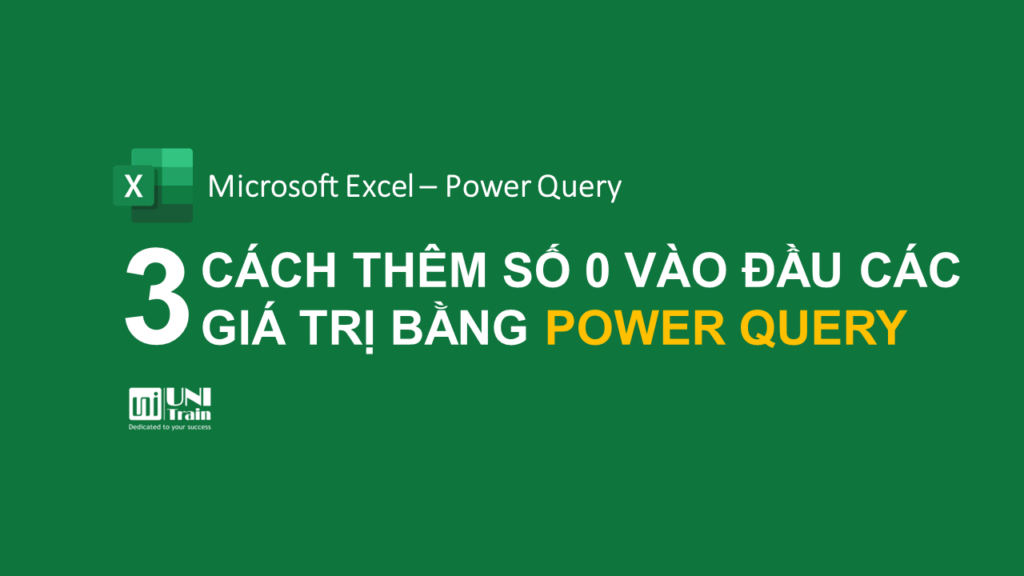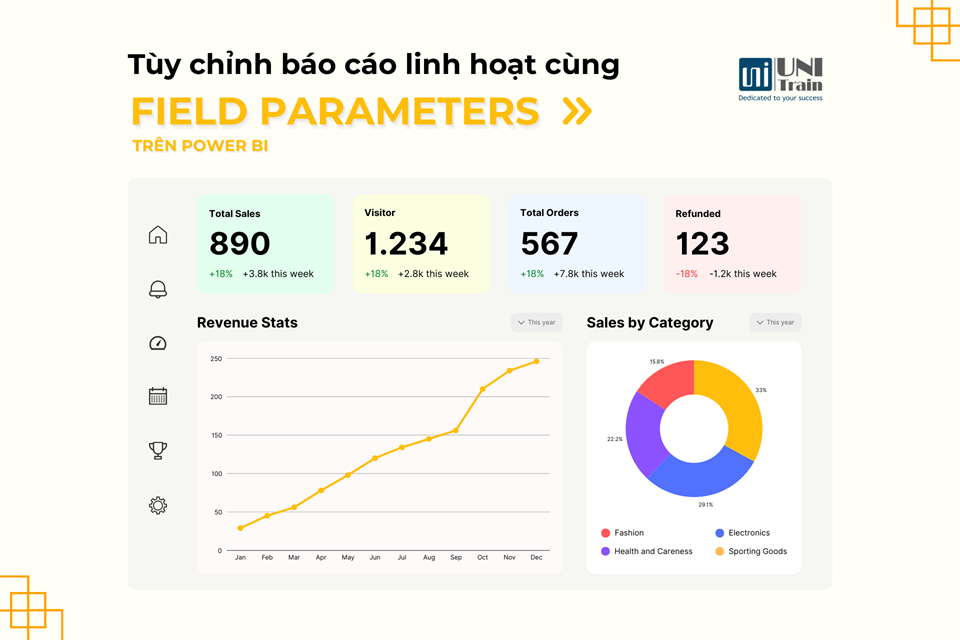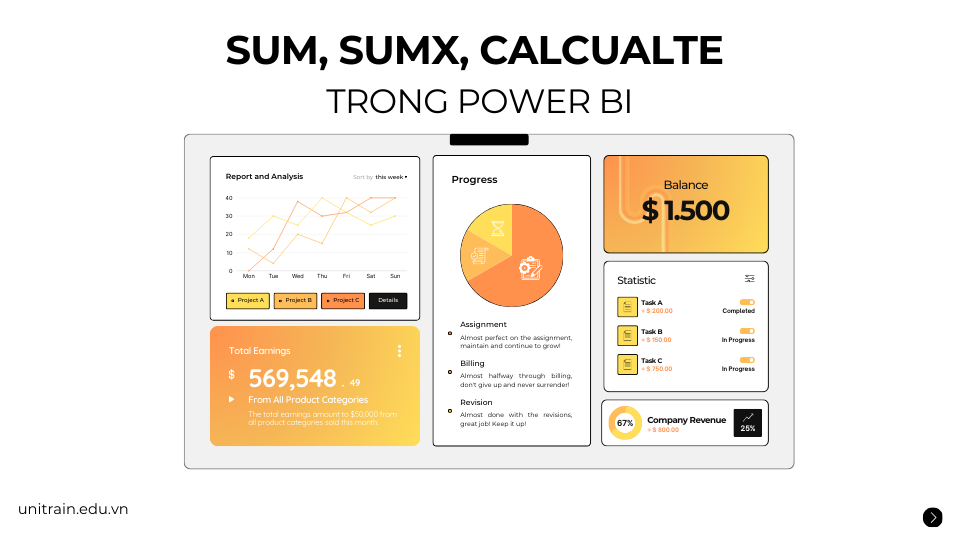Power Query được xem là công cụ đa năng có thể giúp người dùng giải quyết được mọi vấn đề. Một trong những tính năng không thể bỏ lỡ đó là thêm số 0 vào đầu các giá trị. Trong bài viết này, hãy cùng UniTrain tìm hiểu 3 cách thao tác dưới đây nhé!
1. Dùng Concatenate trong Power Query
Cách đầu tiên để thêm các số 0 ở đầu là nối các giá trị dưới dạng văn bản. Giả sử tập dữ liệu dưới đây đều được định dạng là số nguyên. Để nối dữ liệu, những dữ liệu này cần phải ở định dạng văn bản.
Bước 1: Định dạng các số ở cột Month (tháng) thành 2 chữ số bằng cách nhập:
=”0″ & Text.From ([Month])
Thao tác này sẽ thêm một số 0 trước mỗi giá trị và chuyển thành văn bản:

Bước 2: Trích xuất hai ký tự cuối cùng của mỗi giá trị văn bản bằng cách sử dụng hàm Text.End. Hàm này gồm:
1. Giá trị văn bản
2. Số lượng ký tự cần trích xuất
Bạn có thể nhập:
= Text.End (“0” & Text.From ([Month]), 2)
Sau đó, thêm Year (năm) vào công thức này. Công thức như sau:
= Text.From([Year]) & “-” & Text.End (“0” & Text.From ([Month]), 2)
Kết quả là một cột có định dạng YYYY-MM như hình dưới:

2. Dùng Text.PadStart
Một cách khác là sử dụng hàm Text.Padstart. Hàm này thêm các ký tự vào đầu giá trị văn bản. Công thức gồm:
1. Giá trị văn bản để thêm ký tự vào
2. Số lượng ký tự mà giá trị văn bản đã chuyển đổi
3. Một ký tự tùy chọn để thêm ở đầu văn bản
Nếu bạn bỏ trống yếu tố, thì sẽ có một khoảng trắng được sử dụng để làm ký tự đệm mặc định.
Trong ví dụ này, người dùng muốn sử dụng “số 0” làm ký tự đệm. Tất cả các giá trị cho cột Month phải có độ dài là 2 ký tự. Thao tác điều này bằng cách nhập:
= Text.PadStart([Month], 2, “0”)
Power Query sẽ hiển thị lỗi: “Expression.Error: We cannot convert the value 1 to type Text”.
Hàm yêu cầu giá trị văn bản, trong khi cột Month có kiểu số. Để khắc phục điều này, bạn có thể thay đổi công thức thành:
= Text.PadStart(Text.From([Month], 2, “0”)
Kết quả sẽ hiển thị như sau:

Sau đó, thêm Year vào công thức để có được kết quả mong muốn:
= Text.From([Year]) & “-” & Text.PadStart(Text.From([Month]), 2, “0”)
3. Dùng Number.ToText
Cách thứ ba là sử dụng hàm Number.ToText. Hàm này định dạng giá trị số thành giá trị văn bản theo định dạng mà bạn chỉ định. Ví dụ, bạn có thể định dạng một số dưới dạng phần trăm, đặt cho chúng một ký hiệu khoa học (“4.0000000e + 000”) nhưng cũng có thể thêm số 0 đứng đầu vào các số.
Trong trường hợp này, người dùng thêm số 0 vào giá trị tháng bằng cách nhập:
= Number.ToText([Month], “00”))
Kết quả như sau:

Tương tự như những ví dụ trước, người dùng thêm số Year (năm) bằng công thức như sau:
= Text.From ([Year]) & “-” & Number.ToText ([Month], “00”)
Như vậy, UniTrain đã hướng dẫn bạn 3 cách để thêm số 0 vào trước giá trị bằng công cụ Power Query. Hãy chọn 1 cách phù hợp nhất với mình để thao tác nhé!
Xem thêm
Chức năng Merge Queries trong Power Query là gì?
Hướng dẫn tính năng xoay bảng bằng Transpose trong Power Query